Сегодняшние телевизоры Хартенс предлагают множество разнообразных функций, включая возможность подключения внешних устройств, таких как флешки. Это открывает перед владельцами телевизоров Хартенс огромные возможности для просмотра фото, видео или прослушивания музыки на большом экране.
Однако, не всегда все идет гладко, и пользователи могут столкнуться с проблемой подключения флешки к телевизору Хартенс. Ничего страшного! В этой статье мы расскажем вам, как правильно включить флешку на телевизоре Хартенс и избежать проблем с совместимостью.
Прежде всего, удостоверьтесь, что ваша флешка работоспособна и содержит необходимые файлы для воспроизведения на телевизоре. Затем, вставьте флешку в соответствующий разъем на телевизоре Хартенс. В некоторых моделях разъем может быть расположен на задней или боковой панели телевизора, а в других – на передней, под защитной крышкой.
Как только флешка будет вставлена, вам нужно будет выбрать соответствующий источник воспроизведения на самом телевизоре Хартенс. Обычно, для этого вы можете использовать кнопку на пульте дистанционного управления, знакомую как "Источник". Просто найдите на пульте эту кнопку и нажмите на нее. На экране телевизора появится список доступных источников, включая флешку.
Подключение и настройка флешки на телевизоре Хартенс – пошаговое руководство

Шаг 1. Убедитесь, что ваш телевизор Хартенс поддерживает подключение флешки. Обычно на задней или боковой панели телевизора есть соответствующий порт USB.
Шаг 2. Вставьте флешку в порт USB на телевизоре.
Шаг 3. Включите телевизор Хартенс и дождитесь загрузки операционной системы.
Шаг 4. На пульте управления телевизором найдите кнопку "Источник" или "Input" и нажмите на нее.
Шаг 5. В отображаемом меню выберите вход, к которому подключена флешка (обычно это USB или USB-накопитель).
Шаг 6. После выбора входа с флешкой, на экране телевизора появятся файлы и папки, содержащиеся на флешке.
Шаг 7. Используя пульт дистанционного управления, выберите файл или папку на флешке, который вы хотите воспроизвести на телевизоре.
Шаг 8. Для удобства навигации по содержимому флешки используйте кнопки на пульте, например, "Вверх", "Вниз", "Влево", "Вправо".
Шаг 9. Нажмите на кнопку "Воспроизвести" или "Enter", чтобы начать воспроизведение выбранного файла.
Шаг 10. Чтобы отключить флешку от телевизора, вытащите ее из порта USB.
Следуя этому пошаговому руководству, вы сможете легко подключить и настроить флешку на телевизоре Хартенс для воспроизведения видео, фото или музыки.
Выбор правильной флешки для телевизора Хартенс

Правильный выбор флешки для вашего телевизора Хартенс может влиять на качество воспроизведения и сохранность данных. Важно учитывать следующие факторы при выборе флешки:
1. Емкость: Размер памяти флешки должен быть достаточным для хранения всех необходимых файлов. Учтите, что флешка с большей емкостью может быть более универсальной и подойти для хранения других файлов, кроме видео.
2. Скорость чтения и записи: Желательно выбирать флешку с высокой скоростью чтения и записи данных, чтобы удобно и быстро загружать видео и другие файлы на телевизор.
3. Формат файлов: Убедитесь, что ваша флешка поддерживает форматы файлов, которые планируете воспроизводить на телевизоре Хартенс. Некоторые флешки могут не поддерживать определенные форматы, что может привести к проблемам с воспроизведением.
4. Надежность: Имеет значение качество флешки и ее надежность. Рекомендуется выбирать флешки известных производителей с хорошей репутацией, чтобы избежать потери данных и поломок в процессе использования.
5. Совместимость: Проверьте, совместима ли флешка с вашим телевизором Хартенс. Некоторые модели могут не поддерживать флешки большой емкости или определенные типы интерфейсов.
Правильно выбранная флешка позволит вам наслаждаться просмотром видео и хранить нужные файлы с удобством и безопасностью на вашем телевизоре Хартенс.
Проверка совместимости флешки и Хартенс
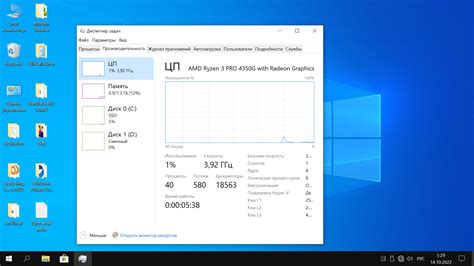
Прежде чем подключать флешку к телевизору Хартенс, важно проверить их совместимость, чтобы избежать проблем с чтением или записью данных. Ведь не все флешки могут быть совместимы с этой моделью телевизора.
Для начала, обратите внимание на формат файловой системы, поддерживаемый вашим телевизором Хартенс. Обычно он поддерживает форматы FAT32 и NTFS. Если ваша флешка отформатирована другим форматом, вам нужно будет переформатировать ее в подходящий формат, потеряв при этом все данные на ней. Поэтому перед форматированием не забудьте создать резервную копию всех важных файлов.
Кроме того, проверьте, с какой версией USB-порта совместим ваш телевизор Хартенс. Обычно на боковой или задней панели телевизора есть надписи USB 2.0 или USB 3.0. Флешки с поддержкой USB 2.0 будут работать и на портах 2.0 и 3.0, но флешки с поддержкой USB 3.0 могут иметь проблемы с портами 2.0.
Еще одним важным аспектом совместимости является размер флешки. Некоторые телевизоры Хартенс могут не поддерживать флешки, которые больше определенного объема. Обычно это значение указывается в руководстве пользователя или на официальном сайте производителя. Таким образом, перед покупкой новой флешки, убедитесь, что ее объем не превышает поддерживаемый вашим телевизором Хартенс.
| Совместимость флешки и Хартенс | Поддерживаемый формат файловой системы | Версия USB-порта | Максимальный объем |
|---|---|---|---|
| Совместимы | FAT32 | USB 2.0 и USB 3.0 | До 64 ГБ |
| Совместимы | NTFS | USB 2.0 и USB 3.0 | До 64 ГБ |
В таблице представлены общие характеристики совместимых флешек с телевизором Хартенс. Однако, для более точной информации, рекомендуется обратиться к руководству пользователя или к официальному сайту производителя телевизора.
Правильное подключение флешки к телевизору Хартенс

Для передачи и просмотра контента с флешки на телевизоре Хартенс необходимо правильно подключить устройство. В этом разделе мы подробно рассмотрим, как это можно сделать.
- Вставьте флешку в свободный USB-порт на телевизоре Хартенс. Обычно такой порт находится на задней или боковой панели телевизора.
- С помощью пульта управления телевизором выберите и перейдите в меню "Источник" или "Input", чтобы открыть список доступных источников сигнала.
- В списке источников найдите и выберите USB или USB-устройство. Обычно оно обозначено значком флешки или USB-порта.
- После выбора USB-источника на экране телевизора появятся файлы и папки, содержащиеся на подключенной флешке. Используйте пульт управления для выбора нужного файла или папки.
- Выберите файл и нажмите кнопку "Воспроизведение", чтобы начать просмотр видео, прослушивание аудио или просмотр фотографий.
При правильном подключении и выборе источника, телевизор Хартенс должен без проблем считывать и воспроизводить контент с флешки. Если возникли проблемы, убедитесь, что флешка работает исправно, проверьте ее на другом устройстве.
Настройка телевизора Хартенс для использования флешки
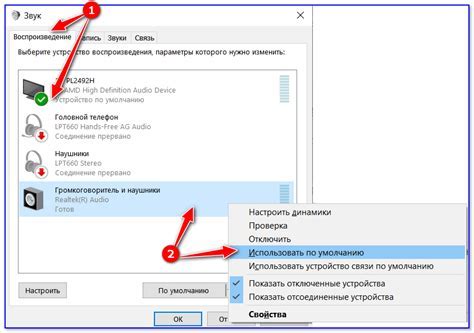
Если у вас возникла необходимость воспроизвести видео, фото или аудиофайлы с флешки на вашем телевизоре Хартенс, вам потребуется правильно настроить устройство. Ниже приведены простые шаги, которые помогут вам включить и использовать флешку на телевизоре Хартенс.
- Вставьте флешку в доступный USB-порт на телевизоре Хартенс. Обычно USB-порты находятся сбоку или сзади телевизора.
- Включите телевизор Хартенс и настройте его на использование входа, связанного с USB-портом, к которому подключена флешка. Инструкции по выбору входа можно найти в руководстве пользователя вашего телевизора.
- При необходимости выберите режим отображения, соответствующий вашему типу контента. Некоторые телевизоры Хартенс автоматически определяют тип контента и выбирают соответствующий режим отображения, но в других случаях вам может потребоваться выбрать режим вручную через меню телевизора.
- Используйте пульта дистанционного управления телевизором Хартенс, чтобы найти и выбрать флешку в списке доступных источников медиа.
- После выбора флешки вы сможете просматривать ее содержимое и воспроизводить файлы на телевизоре Хартенс. Используйте кнопки на пульте дистанционного управления для навигации по файлам и выбора нужного контента.
После выполнения этих шагов ваш телевизор Хартенс будет полностью готов к использованию флешки. Не забывайте, что некоторые модели телевизоров Хартенс могут иметь некоторые различия в настройках, поэтому рекомендуется ознакомиться с руководством пользователя для вашей конкретной модели телевизора.
Форматирование флешки для Хартенс
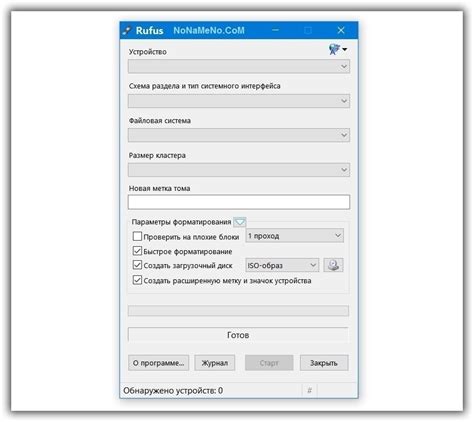
Для того чтобы флешка корректно работала на телевизоре Хартенс, необходимо правильно ее отформатировать. Во-первых, убедитесь, что флешка не содержит никаких важных данных, так как форматирование приведет к полному удалению информации с нее.
Прежде чем приступить к форматированию, рекомендуется отключить флешку от телевизора и подключить ее к компьютеру. Затем откройте проводник и найдите флешку в списке устройств. Щелкните правой кнопкой мыши и выберите опцию "Форматировать".
В открывшемся окне форматирования установите следующие параметры:
- Файловая система: выберите FAT32
- Единицы аллокации: оставьте значение по умолчанию
- Быстрое форматирование: поставьте галочку, чтобы ускорить процесс форматирования (если флешка новая или ранее не использовалась)
После установки необходимых параметров нажмите кнопку "Начать". Будьте внимательны, так как форматирование флешки может занять некоторое время, особенно если на ней хранилось большое количество данных.
По завершении форматирования подключите флешку к телевизору Хартенс. Теперь она должна правильно распознаваться устройством и быть готовой к использованию.
Передача контента с флешки на телевизор Хартенс

1. Подключите флешку к телевизору.
Сначала найдите соответствующий порт USB на задней или боковой панели телевизора Хартенс и вставьте флешку в него. Обычно порты USB обозначены значком USB или имеют соответствующую надпись.
2. Откройте меню и выберите источник входного сигнала.
На пульте дистанционного управления телевизора Хартенс нажмите кнопку "Меню" или "Настройки". Затем используйте стрелки на пульте для перемещения по меню и выберите "Вход". Далее выберите "Источник сигнала" или подобный пункт меню.
3. Выберите флешку в качестве источника сигнала.
В меню выбора источника сигнала найдите и выберите USB-порт, к которому подключена ваша флешка. Обычно флешка будет отображаться как "USB" или "USB устройство".
4. Откройте файлы на флешке.
После выбора флешки в качестве источника сигнала, вам будет доступен список файлов, которые находятся на ней. Используйте пульт дистанционного управления телевизором, чтобы выбрать файл, который вы хотите воспроизвести. Обычно фотографии будут открываться в режиме слайд-шоу, а видео и аудиофайлы – в отдельном плеере.
5. Наслаждайтесь контентом на большом экране.
Теперь вы можете наслаждаться вашим контентом с флешки на телевизоре Хартенс! Используйте пульт дистанционного управления для управления воспроизведением – включение или выключение, переключение между файлами и т.д.
Убедитесь, что ваша флешка содержит поддерживаемые файлы, такие как JPEG для фотографий и MP4 для видеофайлов, чтобы телевизор Хартенс мог успешно воспроизводить их. Также обратите внимание, что некоторые модели телевизоров Хартенс могут иметь некоторые особенности в настройках или меню, поэтому рекомендуется обратиться к руководству пользователя для получения дополнительной информации.
Использование функций воспроизведения флешки на Хартенс

Телевизор Хартенс предлагает удобные функции для воспроизведения контента с флеш-накопителей. С помощью этих функций вы сможете смотреть фильмы, слушать музыку и просматривать фотографии, хранящиеся на вашей флешке, прямо на экране телевизора.
Для начала, вставьте флешку в порт USB на телевизоре Хартенс. После того, как телевизор распознает флешку, вам будет предложено выбрать действие. На экране появится меню, в котором вы сможете увидеть доступные опции воспроизведения контента с флешки.
Если вы хотите просмотреть фотографии, выберите опцию "Фото" или "Галерея". После выбора опции, вам будет предложено выбрать папку с фотографиями на флешке. После выбора папки, на экране появятся миниатюры фотографий, которые можно выбрать и открыть в полноэкранном режиме.
Если вы хотите просмотреть фильмы, выберите опцию "Видео" или "Медиа-плеер". В этом режиме вы также сможете выбрать папку с фильмами на флешке и воспроизвести их на экране телевизора.
Если вы хотите слушать музыку, выберите опцию "Музыка" или "Аудио-плеер". В этом режиме вы сможете выбрать папку с музыкой на флешке и наслаждаться любимыми треками прямо на телевизоре.
Кроме того, некоторые телевизоры Хартенс предлагают функцию автоматического воспроизведения. Это означает, что при подключении флешки, телевизор автоматически откроет содержимое и начнет воспроизводить его без необходимости выбирать опции в меню.
Не забудьте проверить форматы файлов, которые поддерживает ваш телевизор Хартенс. В некоторых случаях может понадобиться конвертировать файлы в совместимый формат, чтобы они успешно воспроизводились на телевизоре.
Безопасное извлечение флешки из телевизора Хартенс
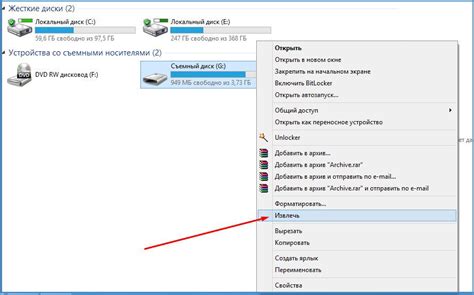
Когда вы закончили использование флешки на своем телевизоре Хартенс, необходимо правильно извлечь ее, чтобы избежать потери данных и повреждений. Вот несколько простых шагов, которые помогут вам безопасно извлечь флешку из телевизора Хартенс:
Шаг 1: | Остановите воспроизведение или запись, которая может быть связана с флешкой. Убедитесь, что никакие файлы с флешки не открыты на телевизоре. |
Шаг 2: | Откройте меню телевизора Хартенс и найдите опцию "Извлечь флешку" или что-то похожее. Эта опция обычно доступна в разделе "Настройки" или "Устройства". |
Шаг 3: | Выберите опцию "Извлечь флешку" и подождите, пока телевизор Хартенс завершит процесс извлечения. В это время не вынимайте флешку из USB-порта. |
Шаг 4: | Когда процесс извлечения завершен, вы можете безопасно извлечь флешку из USB-порта телевизора Хартенс. |
Следуя этим простым инструкциям, вы обеспечите безопасное извлечение флешки из телевизора Хартенс и сможете сохранить ваши данные в целостности. Помните, что неправильное извлечение флешки может привести к ее повреждению и потере информации.